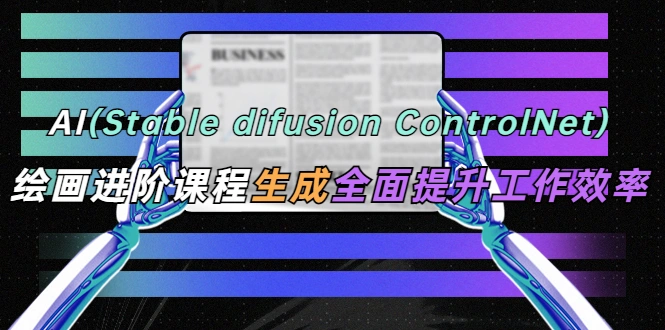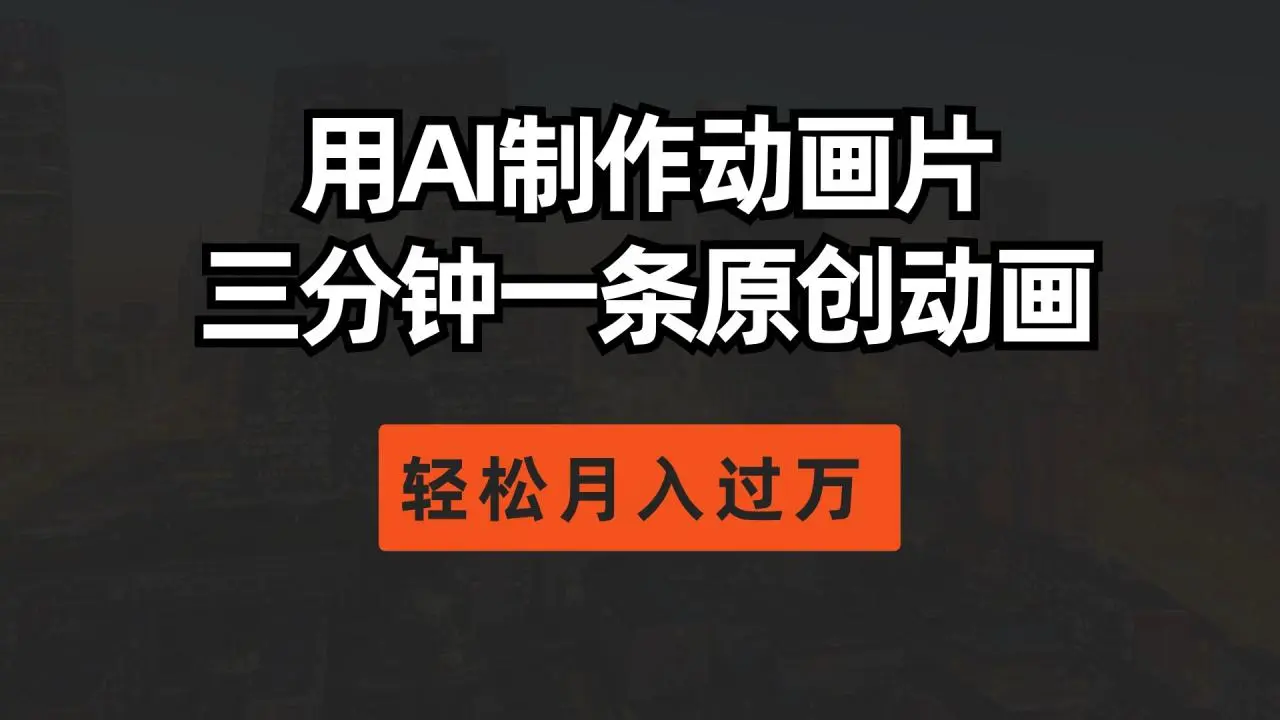软件下载:
安装教程:
1.打开下载好的CAD安装包,然后鼠标右击压缩包,选择【解压到当前文件夹】。![图片[1]-CAD2007 软件下载与安装教程-CAD管家](http://www.cadgj.cn/wp-content/uploads/2025/04/20250417114215148-1.jpg) 2.压缩包解压中·····
2.压缩包解压中·····![图片[2]-CAD2007 软件下载与安装教程-CAD管家](http://www.cadgj.cn/wp-content/uploads/2025/04/20250417114217645-2.jpg) 3.打开解压的【CAD2007】文件夹。
3.打开解压的【CAD2007】文件夹。![图片[3]-CAD2007 软件下载与安装教程-CAD管家](http://www.cadgj.cn/wp-content/uploads/2025/04/20250417114220180-3.jpg) 4.鼠标右击【setup】安装程序,选择【以管理员身份运行】。
4.鼠标右击【setup】安装程序,选择【以管理员身份运行】。![图片[4]-CAD2007 软件下载与安装教程-CAD管家](http://www.cadgj.cn/wp-content/uploads/2025/04/20250417114222102-4.jpg) 5.点击【单机安装】。
5.点击【单机安装】。![图片[5]-CAD2007 软件下载与安装教程-CAD管家](http://www.cadgj.cn/wp-content/uploads/2025/04/20250417114224655-5.jpg) 6.点击【安装】。
6.点击【安装】。![图片[6]-CAD2007 软件下载与安装教程-CAD管家](http://www.cadgj.cn/wp-content/uploads/2025/04/20250417114226824-6.jpg) 7.点击【确定】。
7.点击【确定】。![图片[7]-CAD2007 软件下载与安装教程-CAD管家](http://www.cadgj.cn/wp-content/uploads/2025/04/20250417114229104-7.jpg) 8.点击【下一步】。
8.点击【下一步】。![图片[8]-CAD2007 软件下载与安装教程-CAD管家](http://www.cadgj.cn/wp-content/uploads/2025/04/20250417114231682-8.jpg) 9.选择【我接受】,然后点击【下一步】。
9.选择【我接受】,然后点击【下一步】。![图片[9]-CAD2007 软件下载与安装教程-CAD管家](http://www.cadgj.cn/wp-content/uploads/2025/04/20250417114234883-9.jpg) 10.输入序列号111-11111111,然后点击【下一步】。
10.输入序列号111-11111111,然后点击【下一步】。![图片[10]-CAD2007 软件下载与安装教程-CAD管家](http://www.cadgj.cn/wp-content/uploads/2025/04/20250417114236170-10.jpg) 11.填写用户信息,填写完成后点击【下一步】。
11.填写用户信息,填写完成后点击【下一步】。![图片[11]-CAD2007 软件下载与安装教程-CAD管家](http://www.cadgj.cn/wp-content/uploads/2025/04/20250417114239117-11.jpg) 12.选择典型,然后点击【下一步】。
12.选择典型,然后点击【下一步】。![图片[12]-CAD2007 软件下载与安装教程-CAD管家](http://www.cadgj.cn/wp-content/uploads/2025/04/20250417114241209-12.jpg) 13.勾选下图所示的两个选项,然后点击【下一步】。
13.勾选下图所示的两个选项,然后点击【下一步】。![图片[13]-CAD2007 软件下载与安装教程-CAD管家](http://www.cadgj.cn/wp-content/uploads/2025/04/20250417114243776-13.jpg) 14.点击【浏览】设置软件的安装路径,不设置话默认安装路径为C盘,可自行设置,设置好安装路径后点击【下一步】。
14.点击【浏览】设置软件的安装路径,不设置话默认安装路径为C盘,可自行设置,设置好安装路径后点击【下一步】。![图片[14]-CAD2007 软件下载与安装教程-CAD管家](http://www.cadgj.cn/wp-content/uploads/2025/04/20250417114245973-14.jpg) 15.直接点击【下一步】。
15.直接点击【下一步】。![图片[15]-CAD2007 软件下载与安装教程-CAD管家](http://www.cadgj.cn/wp-content/uploads/2025/04/20250417114247350-15.jpg) 16.点击【下一步】。
16.点击【下一步】。![图片[16]-CAD2007 软件下载与安装教程-CAD管家](http://www.cadgj.cn/wp-content/uploads/2025/04/20250417114249435-16.jpg) 17.软件安装中请等待。
17.软件安装中请等待。![图片[17]-CAD2007 软件下载与安装教程-CAD管家](http://www.cadgj.cn/wp-content/uploads/2025/04/20250417114251135-17.jpg) 18.点击【忽略】。
18.点击【忽略】。![图片[18]-CAD2007 软件下载与安装教程-CAD管家](http://www.cadgj.cn/wp-content/uploads/2025/04/20250417114253932-18.jpg) 19.取消勾选下图所示选项,然后点击【完成】。
19.取消勾选下图所示选项,然后点击【完成】。![图片[19]-CAD2007 软件下载与安装教程-CAD管家](http://www.cadgj.cn/wp-content/uploads/2025/04/20250417114255232-19.jpg) 20.在桌面上打开CAD2007软件。
20.在桌面上打开CAD2007软件。![图片[20]-CAD2007 软件下载与安装教程-CAD管家](http://www.cadgj.cn/wp-content/uploads/2025/04/20250417114258674-20.jpg) 21.初学者建议选择AutoCAD经典,然后点击【确定】。
21.初学者建议选择AutoCAD经典,然后点击【确定】。![图片[21]-CAD2007 软件下载与安装教程-CAD管家](http://www.cadgj.cn/wp-content/uploads/2025/04/20250417114300386-21.jpg) 22.选择【不,不在显示此消息】,然后点击【确定】。
22.选择【不,不在显示此消息】,然后点击【确定】。![图片[22]-CAD2007 软件下载与安装教程-CAD管家](http://www.cadgj.cn/wp-content/uploads/2025/04/20250417114302641-22.jpg) 23.安装完成,软件打开界面如下图所示。
23.安装完成,软件打开界面如下图所示。![图片[23]-CAD2007 软件下载与安装教程-CAD管家](http://www.cadgj.cn/wp-content/uploads/2025/04/20250417114305859-23.jpg)
© 版权声明
文章版权归作者所有,未经允许请勿转载。
THE END














 会员专属
会员专属